Page 1

MP10 Mini stampante 3D
Manuale dell’utente
P/N 34438, 34579, 34580
Page 2
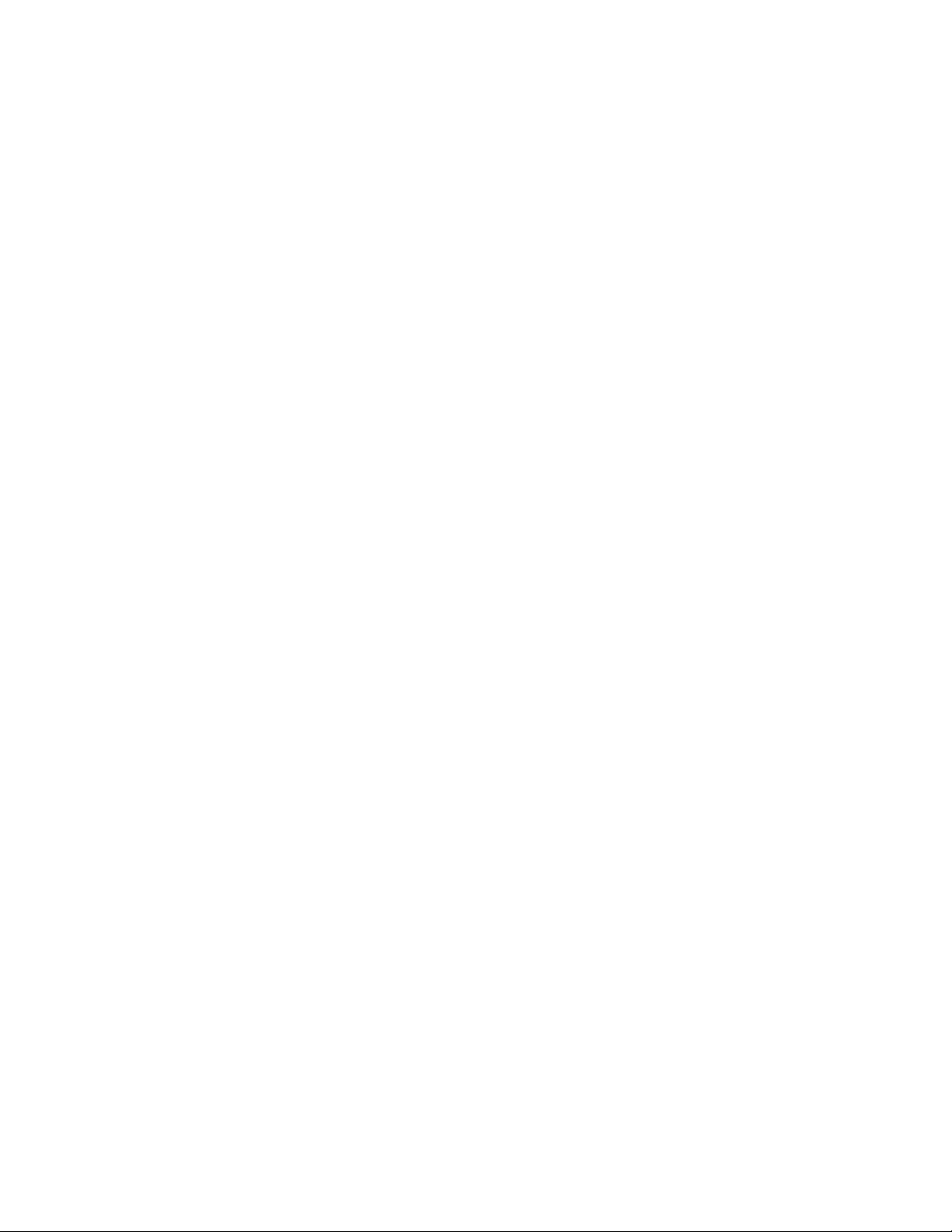
CONTENUTI
AVVERTENZE DI SICUREZZA E LINEE GUIDA ........................................................................................................................ 3
INTRODUZIONE ................................................................................................................................................................................................ 4
CARATTERISTICHE ......................................................................................................................................................................................... 4
ASSISTENZA CLIENTI ................................................................................................................................................................................... 5
CONTENUTO DELLA CONFEZIONE ................................................................................................................................................. 5
PANORAMICA DEL PRODOTTO ......................................................................................................................................................... 6
INSTALLAZIONE ............................................................................................................................................................................................... 7
IMPOSTAZIONE ................................................................................................................................................................................................ 9
LIVELLAMENTO ASSISTITO .................................................................................................................................................................. 13
LIVELLO DI COMPENSAZIONE GENERALE SULL’ASSE Z ........................................................................................... 14
CONFIGURAZIONE WI-FI OPZIONALE ....................................................................................................................................... 15
INSTALLAZIONE E IMPOSTAZIONE DEL SOFTWARE .................................................................................................... 16
Istallare Cura ............................................................................................................................................................................................... 17
Repetier-Host ........................................................................................................................................................................................... 20
ASSISTENZA TECNICA ............................................................................................................................................................................. 22
CONFORMITÀ NORMATIVA ............................................................................................................................................................... 22
Avvertenza FCC ...................................................................................................................................................................................... 22
Dichiarazione di conformità UE ............................................................................................................................................... 23
Informazioni su WEEE ....................................................................................................................................................................... 24
Avvertenze di sicurezza .................................................................................................................................................................. 25
2
Page 3
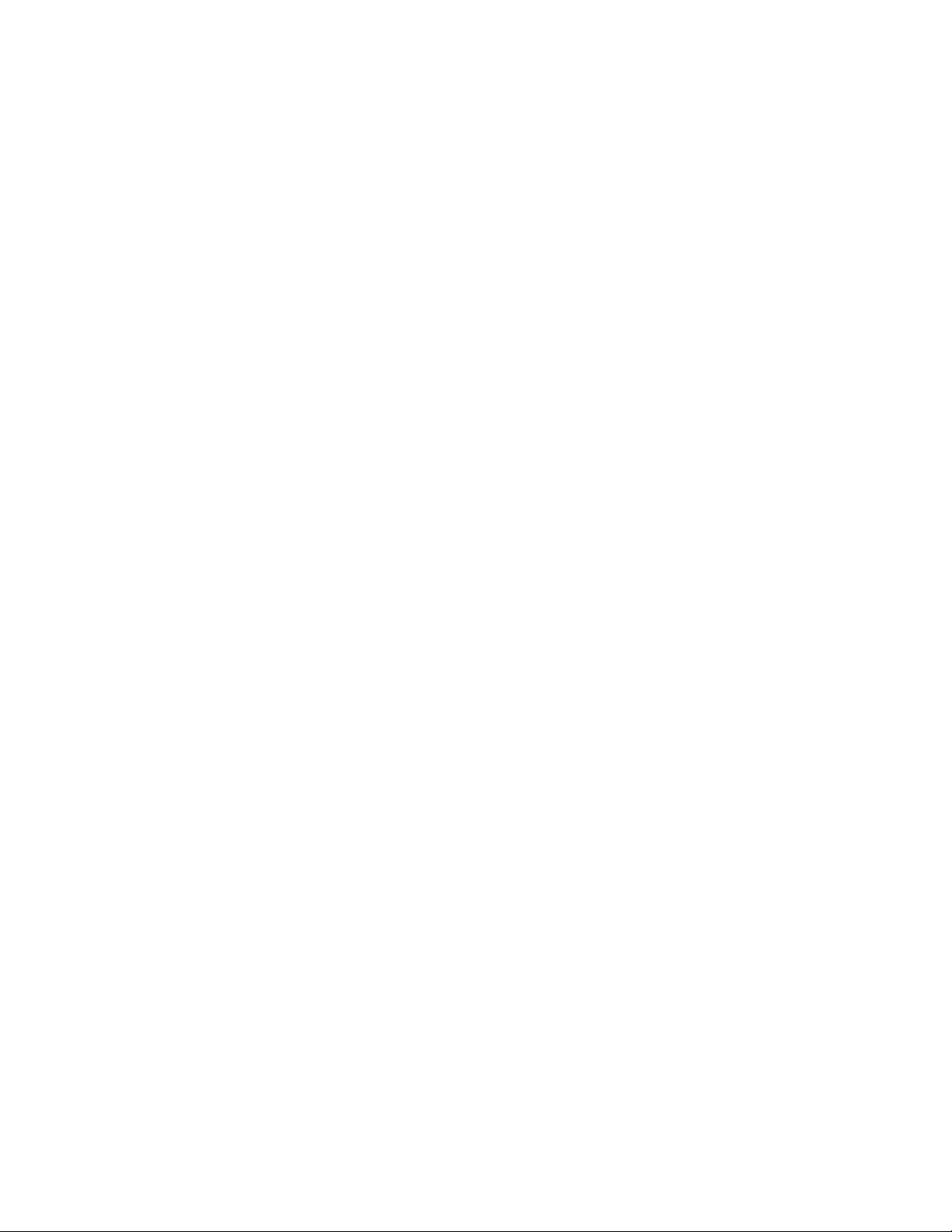
AVVERTENZE DI SICUREZZA E LINEE GUIDA
Fare attenzione a non danneggiare la patina PC presente sulla piastra di montaggio.
Fare attenzione a non toccare le parti calde, compresi i blocchi di calore, l'ugello
dell'estrusore, il filamento estruso e la piastra riscaldata.
Non indossare guanti durante il lavoro o la riparazione, onde evitare di impigliarsi.
Tenere la stampante e tutti gli accessori fuori dalla portata dei bambini.
Non rimuovere o scollegare il cavo USB quando si stampa da un computer.
Non tirare o torcere in nessun momento il cavo nero.
Non forzare o strappare nulla durante la rimozione dell'imballaggio e l'installazione.
Farlo potrebbe danneggiare la stampante e/o i suoi accessori.
Non toccare l'interno della stampante durante l'uso.
Lasciare sempre raffreddare la stampante e il filamento estruso prima di toccare la
parte interna.
Assicurarsi che la stampante sia spenta e scollegata dalla sua fonte di alimentazione
prima di effettuare riparazioni o interventi di manutenzione.
Non installare il dispositivo su una superficie instabile, in quanto potrebbe cadere e
causare lesioni personali o danni al dispositivo e/o ad altre apparecchiature.
Non sottoporre il prodotto a forze estreme, urti o sbalzi di temperatura o umidità.
Questo dispositivo è destinato esclusivamente all'uso interno.
Non lasciare il dispositivo a contatto con acqua o umidità in nessun modo. Non
collocare bevande o altri contenitori che contengono liquidi sopra o in prossimità
dell'apparecchio. Nel caso in cui l'umidità dovesse penetrare nel dispositivo,
scollegarlo immediatamente dalla presa di corrente e lasciarlo asciugare
completamente prima di ripristinare l'alimentazione.
Non toccare il dispositivo, il cavo di alimentazione o altri cavi collegati con le mani
bagnate.
Utilizzare solo in un'area ben ventilata. Non utilizzare in spazi ristretti e ravvicinati.
3
Page 4
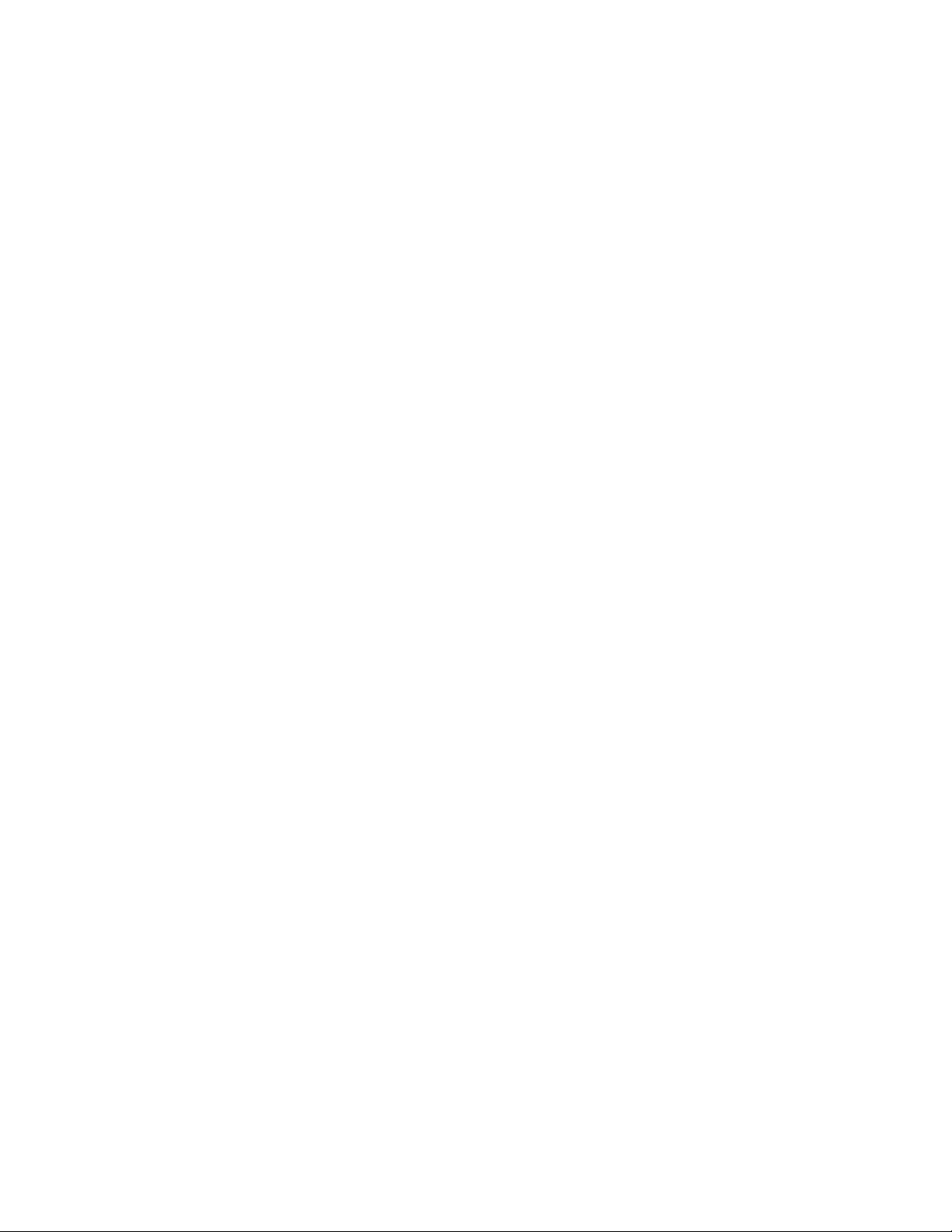
Prima dell'uso, controllare che l'unità e il cavo di alimentazione non presentino danni
fisici. Non utilizzare in caso di presenza di danni fisici.
Prima di collegare l'unità a una presa di corrente, assicurarsi che questa eroghi lo
stesso tipo e lo stesso livello di potenza richiesta dal dispositivo.
Scollegare il dispositivo dalla fonte di alimentazione quando non è in uso.
Fare attenzione a non danneggiare il cavo di alimentazione. Evitare che il dispositivo
venga piegato, schiacciato, calpestato o che si aggrovigli con altri cavi. Assicurarsi
che il cavo di alimentazione non rappresenti un potenziale pericolo di inciampare.
Non scollegare mai l'unità tirando il cavo di alimentazione. Afferrare sempre la spina
o il corpo dell'adattatore.
INTRODUZIONE
Grazie per aver acquistato questa stampante 3D di Monoprice! Questa stampante è dotata
di un singolo estrusore, che è in grado di stampare in PLA, ABS e altri materiali. È possibile
stampare da un PC Windows® o Mac® tramite connessione USB o stampare da file di
modelli 3D memorizzati su una scheda di memoria, senza bisogno di un collegamento ad
un PC di alcun tipo. Questa stampante è di facile installazione e di facile utilizzo,
attenendosi alle istruzioni contenute in questo manuale.
CARATTERISTICHE
Testina di stampa ad estrusione singola
Può stampare PLA, ABS, legno, rame, acciaio, bronzo e altri materiali
Design con telaio aperto, per facilitare l'uso e la manutenzione
Include una scheda di memoria con Cura, Repetier-Host e un modello 3D di esempio
4
Page 5
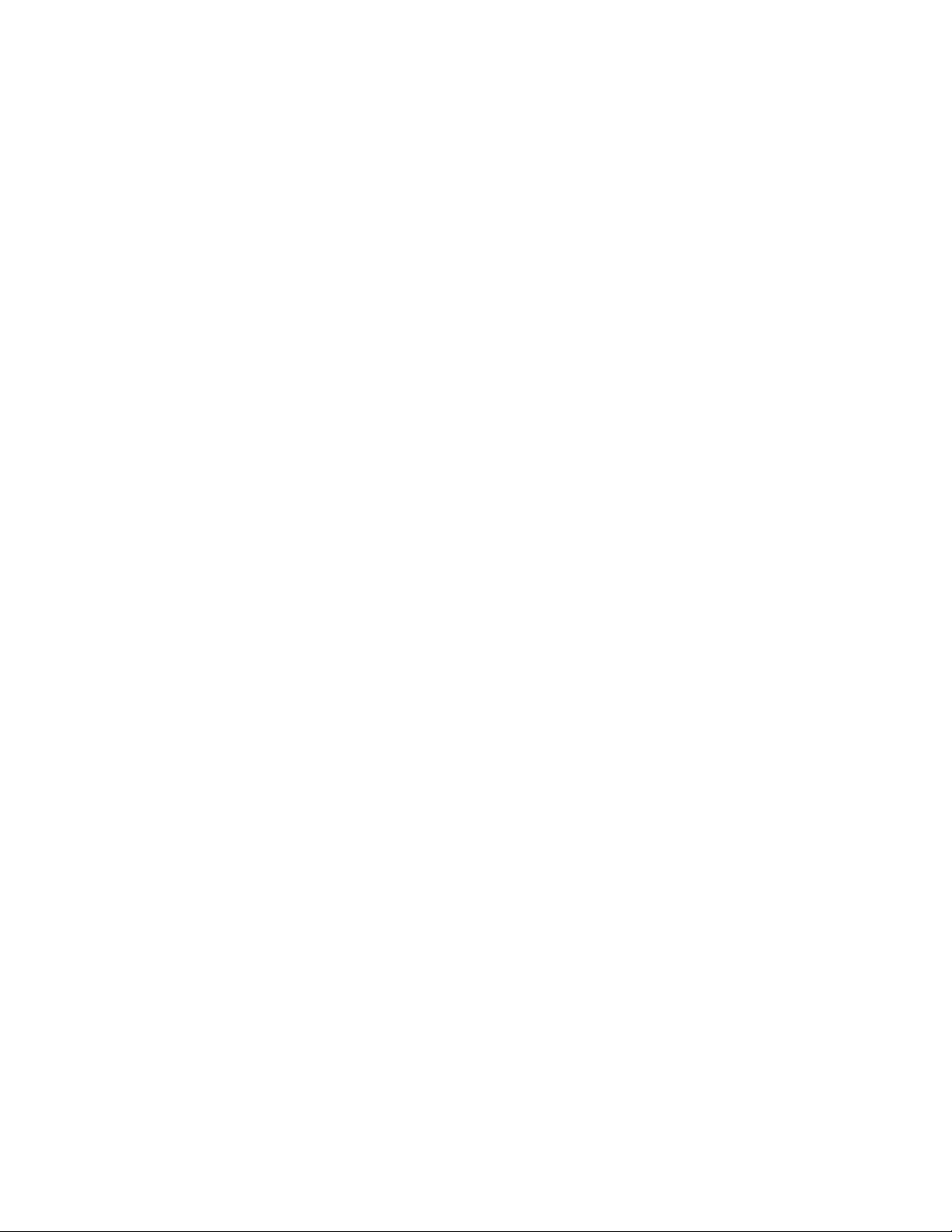
ASSISTENZA CLIENTI
Il servizio di assistenza clienti Monoprice si impegna per garantire che la vostra esperienza
di ordine, acquisto e consegna non sia seconda a nessuno. Nel caso in cui il vostro ordine
presenti qualche problema, vi preghiamo di darci l'opportunità di rimediare. Potete
contattare un rappresentante del Servizio Clienti Monoprice tramite il collegamento Live
Chat sul nostro sito web, www.monoprice.com o via e-mail all'indirizzo:
support@monoprice.com. Per gli orari e i link per l'assistenza, consultare il sito internet.
CONTENUTO DELLA CONFEZIONE
Si prega di fare un inventario del contenuto della confezione per assicurarsi di avere tutti
gli elementi elencati di seguito. Se qualcosa è mancante o danneggiato, si prega di
contattare il servizio clienti Monoprice per la sostituzione.
1x stampante 3D
1x rack per filamenti
1x raschietto di plastica
1x cavo USB
1x Scheda di memoria
4x Chiavi esagonali (2mm, 2,5 mm, 3 mm, 4 mm)
5x viti M5x20
5x viti M4x6
1x chiave inglese (8mm)
1x cavo di alimentazione
1x Manuale d'uso
5
Page 6
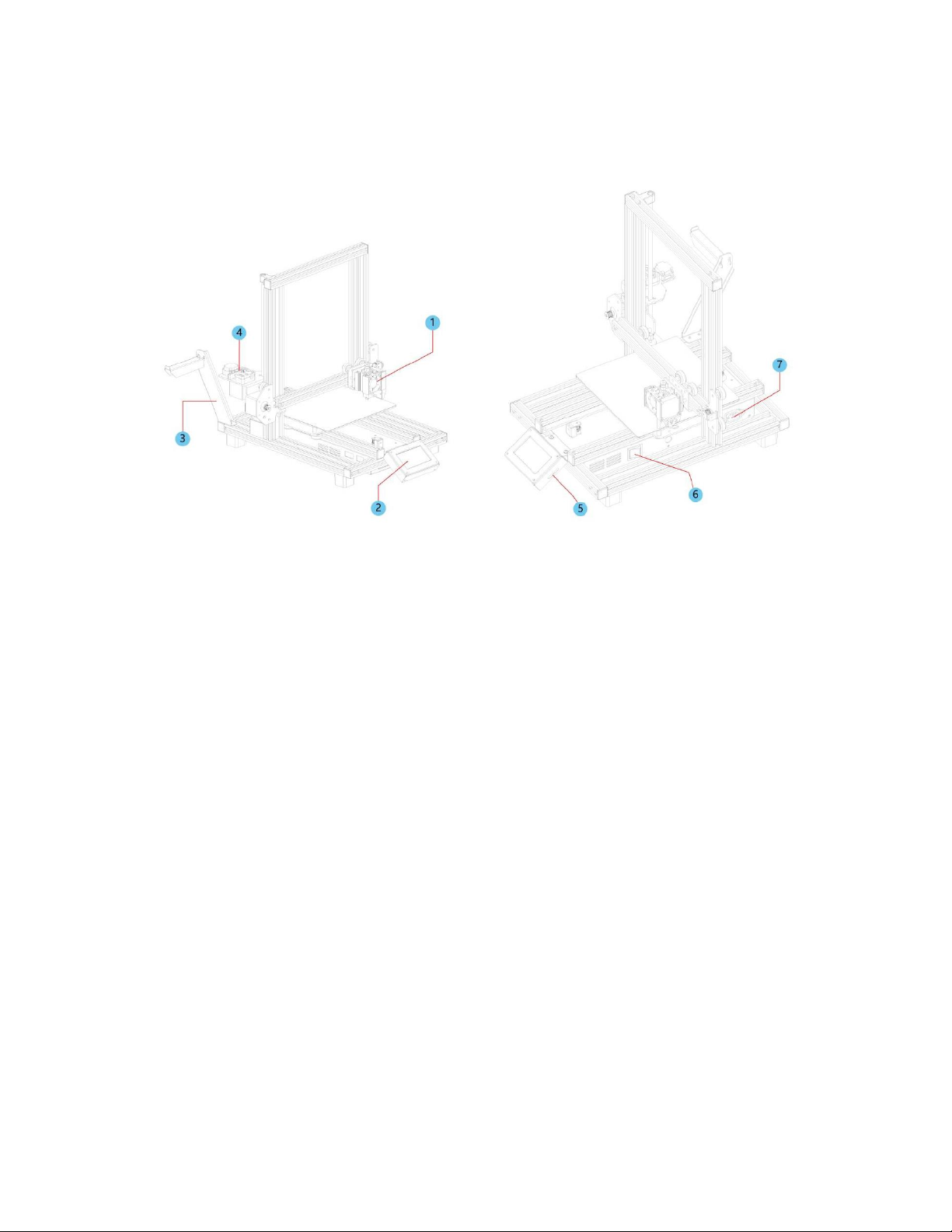
PANORAMICA DEL PRODOTTO
1. Estrusore
2. Touch screen LCD
3. Rack per filamenti
4. Meccanismo di alimentazione
5. Porte micro USB e microSD™
6. Interruttore di alimentazione
7. Connettore di alimentazione
6
Page 7
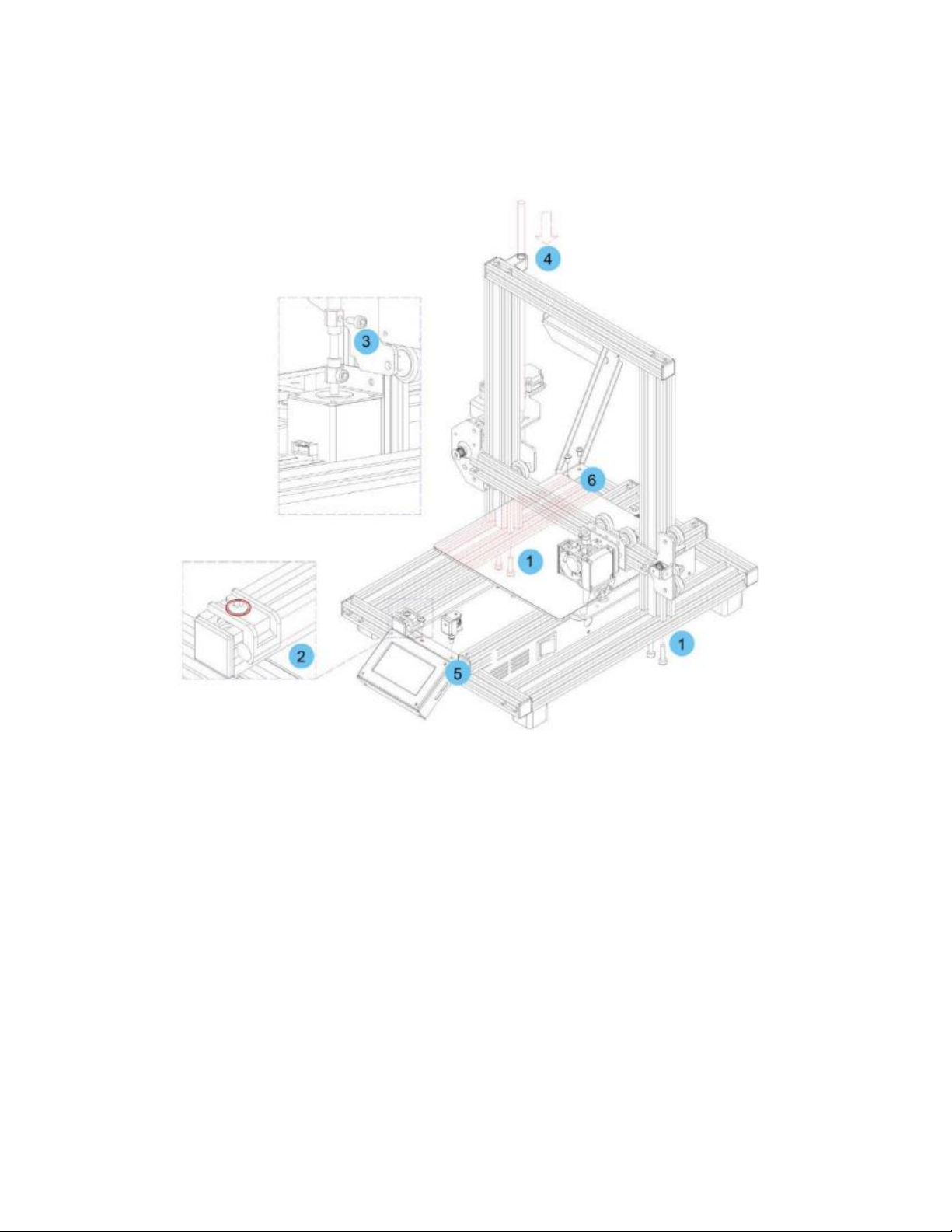
INSTALLAZIONE
Tutte le istruzioni presuppongono che stiate guardando la parte anteriore della stampante
durante l'assemblaggio.
1. Utilizzare il materiale di imballaggio per posizionare la stampante su un lato in modo
da poter vedere i fori sul fondo. Posizionare la parte verticale del telaio in posizione
opposta rispetto ai fori nella parte inferiore del telaio, allineare i buchi nel fondo del
telaio con quelli sul telaio orizzontale, quindi utilizzare la chiave esagonale da 2,5
mm inclusa e le 4 viti M5x20 per fissare il telaio verticale a quello orizzontale (2 viti
su ogni lato).
2. La Vite Conduttrice dell'Asse Z è sistemata nella Barra del Carrello dell'Asse Y di
Sinistra ed è fissata in posizione usando due staffe in plastica. Utilizzare la chiave
esagonale da 2,5 mm per rimuovere le staffe in plastica. Avrete bisogno di spostare
7
Page 8
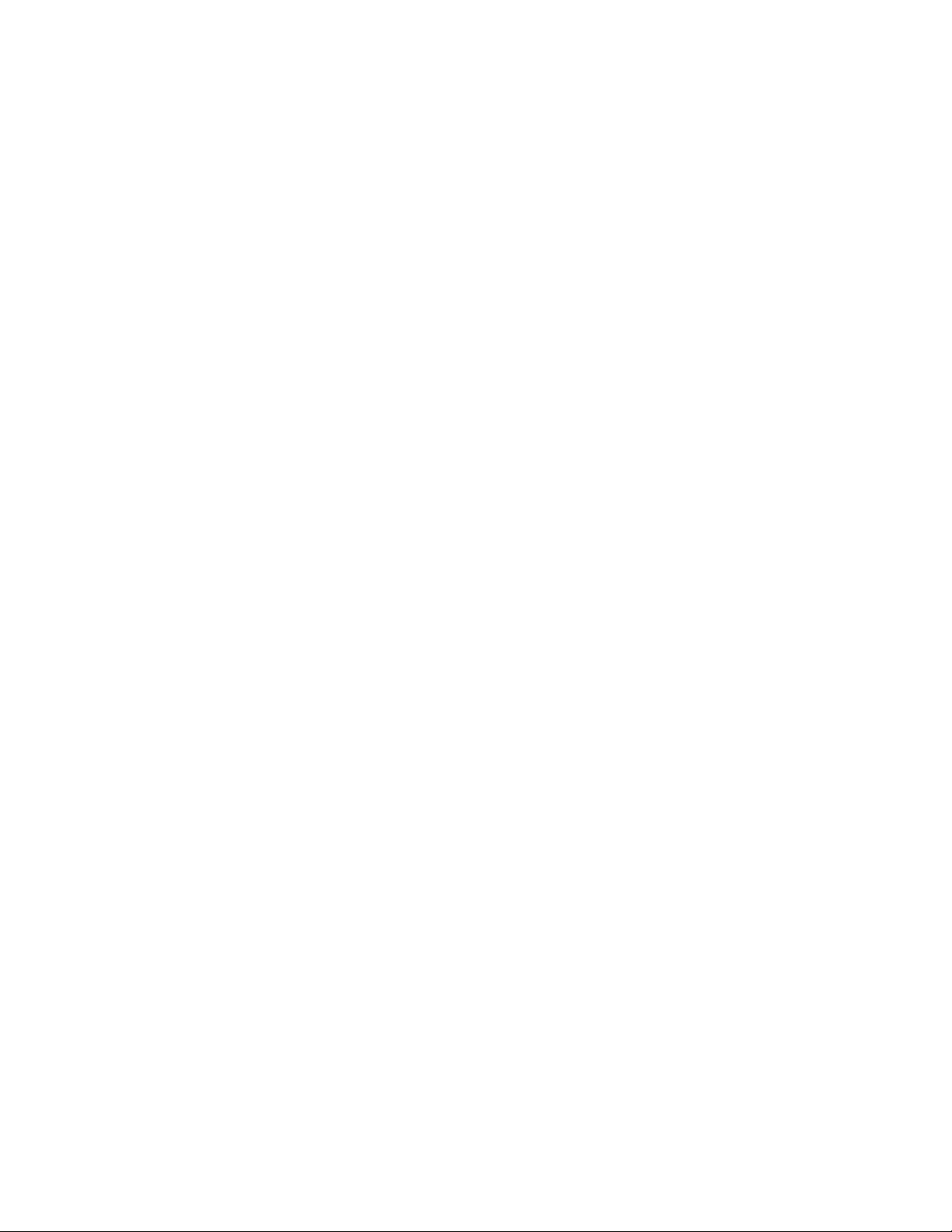
indietro il letto per accedere alla staffa più indietro. Togliete la Vite Conduttrice
dell'Asse Z dalla Barra del Carrello dell'Asse Y di Sinistra, quindi sostituire le staffe in
plastica e serrare le viti per fissarle in posizione.
3. Usando la chiave esagonale da 3 mm inclusa, allentare la vite nella parte superiore
dell'accoppiamento motore, in modo da poter inserire la Vite Conduttrice dell'Asse
Z.
4. Inserire la Vite Conduttrice dell'Asse Z attraverso il foro nella cima del telaio, quindi
infilarla attraverso il foro nell'alloggiamento dell'estrusore fino a quando la parte
non infilata della vite è completamente inserita nell'accoppiamento motore.
Quando è inserita correttamente, la parte superiore sarà allineata al telaio. Stringere
la vite allentata nella fase precedente per fissare la Vite Conduttrice dell'Asse Z al
motore.
5. Utilizzando la chiave esagonale da 2,5 mm e 2 viti M4x6, fissare il Modulo Display
LCD al telaio della stampante. Inserire la spina nella parte posteriore del modulo.
6. Allineare i dadi a T nel telaio con i fori sul supporto del filamento, quindi utilizzando
la chiave esagonale da 2,5 mm e 2 viti M4x6, fissare il supporto del filamento al
telaio.
7. Montare l'hotend dell'estrusore alla staffa sul Sostegno dell'Asse X allineando le aste
di posizionamento e i magneti. Assicurarsi che i cavi siano in cima.
8. Inserire i tre cavi connettori nelle opportune connessioni nella facciata sul lato
sinistro del Carrello dell'Asse Y di Sinistra, sotto la posizione in cui è sistemata la
Vite Conduttrice dell'Asse Z citata al punto 3 più sopra.
8
Page 9

IMPOSTAZIONE
Attenzione! Accertarsi di non rimuovere o danneggiare la superficie di stampa sulla
piattaforma di costruzione. Questa patina è essenziale per garantire che il modello 3D
aderisca correttamente alla piattaforma di costruzione durante la stampa. Se lo strato si
deteriora o si esaurisce, sostituirlo con nastro per verniciatura, nastro Kapton® o normale
nastro adesivo.
Per preparare la stampante all'uso, procedere come descritto di seguito.
1. Posizionare la stampante su una superficie piana e stabile, con abbondante
ventilazione e vicina a una presa di corrente AC.
2. Assicurarsi che l'interruttore sia in posizione OFF. Inserire il cavo di alimentazione AC
in dotazione nella presa del connettore di alimentazione AC sul lato destro della
stampante, quindi inserire l'altra estremità in una presa di corrente AC nelle
vicinanze. Portare l'interruttore in posizione ON.
3. Inserire la scheda di memoria inclusa nello slot sul lato destro del modulo LCD.
4. Toccare il pulsante Preriscaldamento nel menu principale.
5. Toccare il pulsante Ugello, quindi impostare la temperatura dell'ugello sul valore
scelto. Il valore scelto dipende dal tipo di filamento utilizzato. Per il campione di
filamento PLA incluso, la temperatura deve essere compresa tra 200 ~ 220 °C.
6. Toccare il pulsante Piastra, quindi impostare la temperatura a quella prevista per il
proprio tipo di filamento.
9
Page 10

7. Toccare il pulsante Avvio Preriscaldamento. La stampante avvierà il
preriscaldamento dell'ugello e del letto della stampa termica al valore scelto, e il
pulsante Avvio Preriscaldamento cambierà in Stop Pre-riscaldamento. I pulsanti
Ugello e Letto mostreranno le temperature man mano che cambiano.
8. Mentre la stampante si riscalda, aprire il filamento. Usando un paio di forbici o
tronchesi, tagliare diagonalmente l'estremità del filamento per fare un punto, come
mostrato nelle immagini sottostanti. Posizionare la bobina del filamento sul porta
filamento.
9. Toccare il pulsante Indietro nel Menu Preriscaldamento per tornare al Menu
Principale, quindi toccare il pulsante Spostamento nel Menu Principale per accedere
al Menu Spostamento. Toccare il pulsante nella colonna Z per sollevare
l'estrusore di circa 3 ~ 5 cm sopra la piattaforma di costruzione.
10. Mentre si schiaccia la leva sul Meccanismo di
Alimentazione, inserire il filamento e spingerlo
nell'apertura. Continuare a spingere finché non si
sente resistenza perché urta contro l'hotend.
Questo dovrebbe essere circa 30 cm di filamento.
Rilasciare la leva sull'Alimentazione del
Meccanismo.
10
Page 11

11. Toccare il pulsante nella colonna E sul Menu Spostamento per alimentare il
filamento nell'estrusore/hotend. Continuare a toccare il pulsante fino a estrudere
diversi centimetri di filamento.
12. Usando il raschietto di plastica incluso, pulire il filamento estruso dall'ugello e dalla
piattaforma di costruzione.
stampante è calda.
13. Toccare il pulsante del menu Sposta per tornare al menu principale.
14. Toccare il pulsante Stampa sul Menu Principale. La stampante leggerà i contenuti
della scheda di memoria e li visualizzerà sullo schermo. Toccare il file cat.gcode per
avviare la stampa del modello. La stampa di esempio può richiedere fino a 3 ore per
la stampa.
15. Dopo aver stampato il primo strato, toccare il pulsante Pausa o Annulla per
interrompere la stampa.
È normale che il filamento fuoriesca dall'ugello mentre la
11
Page 12

16. Confrontare il primo strato con le immagini della tabella sottostante per
Errato
L'ugello è troppo lontano dalla
piattaforma. In questo modo il
materiale estruso può non aderire alla
piattaforma di costruzione.
Corretto
L'ugello si trova all'altezza corretta
rispetto alla piattaforma.
Errato
L'ugello è troppo vicino alla
piattaforma. Questo può danneggiare
l'ugello e la piattaforma.
determinare se la piattaforma di costruzione deve essere livellata o meno. Se
necessita di regolazione, toccare il pulsante Annulla sul Menu Stampa per
interrompere la stampa. Apparirà il Menu Principale.
12
Page 13

LIVELLAMENTO ASSISTITO
Se la distanza tra l'ugello e la piattaforma di costruzione non è corretta, utilizzare la
funzione Livellamento automatico per regolare la distanza. È preferibile eseguire
l’livellamento automatico prima del primo utilizzo della stampante, oppure dopo averla
spostata.
Nota: la funzione di livellamento automatico determinerà le compensazioni per ogni
posizione su una griglia 5 "x5". Non imposterà la compensazione generale dell’asse Z
rispetto alla distanza dalla base. Questo valore viene impostato regolando la
compensazione durante la stampa o nel menu di avvio della funzione di livellamento
automatico. Vedere la sezione
seguito per i dettagli.
1. Con la stampante accesa e il menu principale visualizzato, toccare il pulsante Sposta
nel menu principale, quindi toccare il pulsante Regola nel menu Sposta per accedere
al Menu di impostazione della compensazione.
2. Toccare il pulsante Auto Livello. La stampante si sposterà in punti diversi e misurerà
la distanza dall'ugello al letto di stampa per stabilire la compensazione locale
corretta in ogni punto. Questa funzione funziona solo con il letto di stampa in
LIVELLO DI COMPENSAZIONE GENERALE SULL’ASSE Z
di
metallo, che è standard sulla stampante Mini MP10.
13
Page 14

3. Toccare il pulsante Spostamento sul Menu Principale per accedere al Menu
Spostamento, quindi toccare il bottone nella colonna Z per sollevare l'estrusore
di circa 3 ~ 5 cm sopra la piattaforma di costruzione.
4. Usando il raschietto di plastica incluso, pulire il filamento estruso dal letto e
dall'hotend.
5. Toccare il pulsante Regolazione sul Menu Spostamento per accedere al Menu
Impostazione Regolazione. Se l'ugello era troppo vicino, toccare il pulsante
ALLONTANARE. Se l'ugello era troppo lontano, toccare il pulsante AVVICINARE.
Questo regola la compensazione Z di 0,1 mm.
6. Riavviare la stampa seguendo i passaggi 14-16 nella sezione
sopra.
INSTALLAZIONE
qui
LIVELLO DI COMPENSAZIONE GENERALE SULL’ASSE Z
Durante la stampa del modello, è possibile utilizzare questa funzione per affinare la
distanza tra l'ugello e il letto. Toccare il pulsante Regolazione per accedere al Correzione
Livello del Letto, quindi toccare ALLONTANARE o AVVICINARE per aumentare o ridurre lo
spazio tra l'ugello e il letto. Questo può aiutare a ottenere un buon primo strato, ma far
attenzione a consentire alla stampante un breve periodo di tempo per eseguire la modifica.
14
Page 15

CONFIGURAZIONE WI-FI OPZIONALE
È possibile connettere la stampante in modalità wireless a una rete Wi-Fi® a 2,4 GHz per
stampare i modelli dal proprio telefono o tablet Android™. Eseguire le operazioni seguenti
per configurare la connessione Wi-Fi del proprio dispositivo.
1. Aprire Notepad sul proprio PC per creare un nuovo file.
2. Copiare nel file di testo vuoto la sequenza gcode riportata qui sotto.
3. Sostituire l’SSID riportato nel gcode con l’SSID della propria rete, e la PASSWORD
contenuta nel gcode con la password della propria rete. Nella password non deve
essere presente nessun punto e virgola.
4. Salvare il file con il nome WiFi.gcode su una scheda microSD™
5. Inserire la scheda microSD nell’apposito alloggiamento della stampante.
6. Selezionare Stampa dal Main Menu della stampante. La stampante leggerà il
contenuto della scheda microSD™.
7. Individuare e selezionare il file WiFi.gcode. Una volta avvenuto l’allineamento della
testina di stampa, il procedimento è concluso e la stampante dovrebbe essere
connessa alla propria rete Wi-Fi®.
N.B.:
1. Potrebbero verificarsi dei problemi durante la connessione alla rete Wi-Fi® se si
dispone di una rete a 2,4 GHz e di una a 5 GHz, entrambe con lo stesso SSID. In
questo caso, provare a cambiare l’SSID della rete a 5 GHz. Per un risultato ottimale,
posizionare la stampante più vicino al router Wi-Fi o al punto di accesso.
2. La stampante non può utilizzare sia una connessione Wi-Fi che una USB.
15
Page 16

Gcode Block
M106 S0 ; turn fan off in case it was already on
M106 S200 ; turn fan on to signify start
G28 X Y ; home X & Y to signify start
;
;
M550 SSID
M551 PASSWORD
;
;
G1 X150 Y150 F1000 ; CENTER bed to signify completion
M106 S0 ; turn fan off to signify completion
M84 ; disable motors
Prestare attenzione alle quattro righe del gcode block sopra riportato che iniziano con un
punto e virgola. Nella prima, terza e quarta riga è presente uno spazio singolo dopo il
punto e virgola, mentre la seconda riga ha due spazi dopo il punto e virgola. Questi spazi
devono essere presenti, quindi non utilizzare un editor di testi che rimuove gli spazi finali.
INSTALLAZIONE E IMPOSTAZIONE DEL SOFTWARE
Come si è visto, è possibile stampare un modello direttamente da un file gcode su una
scheda microSD™: questo è il metodo ideale, poiché non richiede una connessione
continua al computer. È possibile scaricare i file gcode sulla scheda microSD e stamparli
senza dover costruire alcun file di modello.
In ogni caso, è possibile creare i propri file gcode utilizzando un programma open source,
come Cura o Repetier-Host, già installati sulla scheda microSD fornita con la stampante.
Questi programmi utilizzano modelli 3D (in genere in formato .STL o .OBJ) e, utilizzando
informazioni specifiche della macchina, generano un file gcode contenente istruzioni
dettagliate per la stampante per creare il modello selezionato. Consigliamo di iniziare con
Cura, dal momento che include un motore per il taglio.
16
Page 17

Istallare Cura
1. Utilizzare un lettore di schede per leggere il contenuto della scheda microSD™
inclusa. Trovare il file Cura_3.3.3.1.exe e cliccare due volte per avviare il programma di
installazione.
2. Fare clic sul pulsante Avanti nella schermata Benvenuto, quindi fare clic sul pulsante
Accetto nella schermata Accordo di licenza.
3. Utilizzare il file browser per selezionare una directory di installazione o accettare la
directory predefinita (consigliata). Fare clic sul pulsante Avanti per continuare.
17
Page 18

4. Assicurarsi che tutte le caselle siano spuntate, quindi fare clic su Installa per
continuare.
5. Fare clic su Fine per completare l'installazione e avviare il programma Cura.
6. Fare clic su Stampante > Stampante > Aggiungi stampante...
18
Page 19
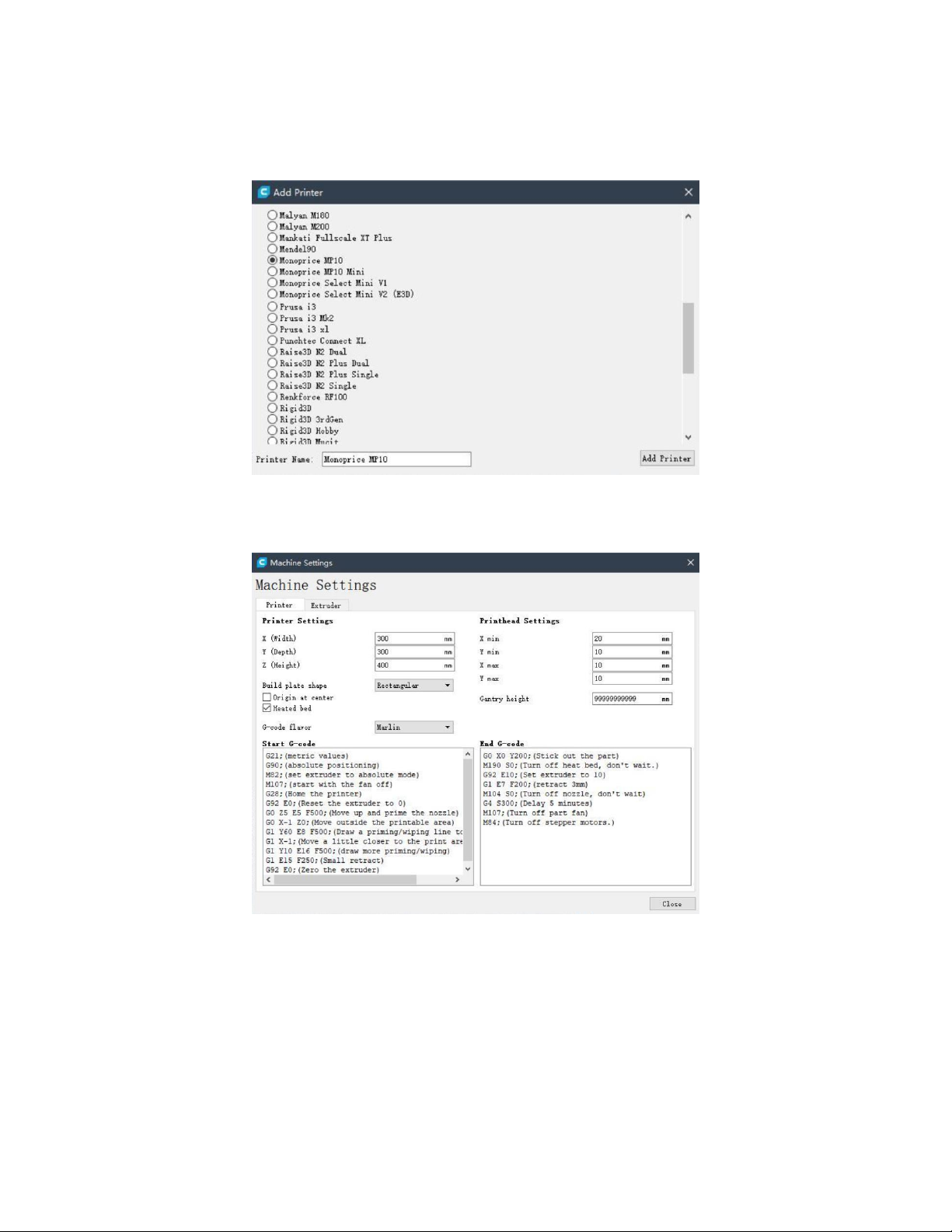
7. Fare clic sull'opzione Altro, quindi scegliere la voce Monoprice MP10 Mini. Fare clic
sul pulsante Aggiungi stampante per continuare.
8. Si aprirà la schermata Impostazioni macchina. Fare clic sul pulsante Chiudi per
terminare l'installazione di Cura.
19
Page 20

Repetier-Host
È inoltre possibile installare Repetier-Host a partire dal file presente sulla scheda microSD™
inclusa. Le seguenti schermate mostrano le corrette impostazioni Repetier-Host da
utilizzare per questa stampante.
20
Page 21

21
Page 22

ASSISTENZA TECNICA
Monoprice è lieta di fornire assistenza tecnica online gratuita e in diretta per rispondere a
qualsiasi domanda sull'installazione, la configurazione, la risoluzione dei problemi o le
indicazioni sui prodotti. Se avete bisogno di assistenza per il vostro prodotto, vi preghiamo
di contattarci online per parlare con uno dei nostri amichevoli e competenti Addetti
all'assistenza tecnica. L'assistenza tecnica è raggiungibile premendo il pulsante della chat
online sul nostro sito internet www.monoprice.com o via e-mail inviando un messaggio a
tech@monoprice.com. Controllare il sito web per gli orari di supporto e i link.
CONFORMITÀ NORMATIVA
Avvertenza FCC
Questo dispositivo è conforme alla sezione 15 del regolamento FCC. Il suo funzionamento è
soggetto alle due condizioni seguenti: (1) questo dispositivo non deve causare interferenze
dannose e (2) questo dispositivo deve accettare qualsiasi interferenza ricevuta, comprese
le interferenze che possono causare un funzionamento indesiderato.
Modificare l'apparecchiatura senza l'autorizzazione di Monoprice può comportare che il
dispositivo non sia più conforme ai requisiti FCC per i dispositivi digitali di Classe B. In
questo caso, il diritto di utilizzare l'apparecchiatura potrebbe essere limitato dalle norme
FCC, e potrebbe essere richiesto di correggere a proprie spese qualsiasi interferenza alle
comunicazioni radio o televisive.
Questo dispositivo è stato testato e ritenuto conforme ai limiti per un dispositivo digitale
di Classe B, in conformità alla sezione 15 del regolamento FCC. Questi limiti sono stati
progettati per fornire una protezione ragionevole contro le interferenze dannose in
un'installazione residenziale. Questa apparecchiatura genera, utilizza e può irradiare energia
in radiofrequenza e, se non installata e utilizzata secondo le istruzioni, può causare
interferenze dannose alle comunicazioni radio. Tuttavia, non vi è alcuna garanzia che le
interferenze non si verifichino in una particolare installazione. Se questo apparecchio
dovesse causare interferenze nella ricezione radio o televisiva, cosa che può essere
22
Page 23

determinata spegnendo e riaccendendo l'apparecchio, l'utente è invitato a tentare di
correggere l'interferenza, adottando una o più delle seguenti misure:
Riorientare o riposizionare l'antenna ricevente.
Aumentare la distanza tra il dispositivo e il ricevitore.
Collegare il dispositivo ad una presa su un circuito diverso da quello a cui è
collegato il ricevitore.
Consultare il rivenditore o un tecnico radio/TV qualificato per ricevere assistenza.
Modificare l'apparecchiatura senza l'autorizzazione di Monoprice può comportare che il
dispositivo non sia più conforme ai requisiti FCC per i dispositivi digitali di Classe A. In
questo caso, il diritto di utilizzare l'apparecchiatura potrebbe essere limitato dalle norme
FCC, e potrebbe essere richiesto di correggere a proprie spese qualsiasi interferenza alle
comunicazioni radio o televisive.
Dichiarazione di conformità UE
Monoprice, Inc. dichiara che il prodotto descritto in questo manuale o manuale d'uso è
conforme alle seguenti direttive applicabili. Il testo integrale della dichiarazione di
conformità UE è disponibile al seguente indirizzo Internet:
https://www.monoprice.com/product?c_id=107&cp_id=10724&cs_id=1072403&p_id=3443
8&seq=1&format=2 o, in alternativa, il documento CE DoC può essere trovato all'interno di
questo manuale per l'utente.
Direttiva EMC 2004/108/EC
Direttiva sulla bassa tensione 2014/35/EU
Direttiva RoHS2 2011/65/EU
Direttiva WEEE 2012/19/EC
Direttiva sull’imballaggio e il relativo smaltimento 94/62/EC
Direttiva REACH 1907/2006/EC
23
Page 24

Informazioni su WEEE
Informazioni per gli utenti dei prodotti di consumo disciplinati dalla direttiva UE 2012/19/UE
su Waste Electric and Electronic Equipment (WEEE).
Questo documento contiene informazioni importanti per l'utente per quanto riguarda il
corretto smaltimento e riciclaggio dei prodotti Monoprice. I consumatori sono tenuti a
rispettare il presente comunicato per tutti i prodotti elettronici recanti il seguente simbolo:
Per i consumatori all'interno dell'Unione Europea: questa direttiva UE richiede che il
prodotto recante questo simbolo e il suo imballaggio non deve essere smaltito insieme ai
rifiuti urbani non differenziati. Il simbolo indica che questo prodotto deve essere smaltito
separatamente dai normali rifiuti domestici. È responsabilità dell'utente lo smaltimento di
questo e di altri prodotti elettrici ed elettronici tramite centri di raccolta designati dal
governo o dalle autorità locali. Un corretto smaltimento e riciclaggio contribuisce a
prevenire potenziali conseguenze negative per l'ambiente e la salute umana. Per
informazioni più dettagliate sullo smaltimento del prodotto indesiderato, contattare le
autorità locali o il servizio di smaltimento rifiuti.
24
Page 25

Avvertenze di sicurezza
AVVERTENZA: Non utilizzare il prodotto vicino all'acqua; ad esempio, in una cantina umida
o vicino a una piscina o in un'area in cui potrebbe verificarsi un contatto accidentale con
acqua o liquidi.
AVVERTENZA: Evitare di utilizzare questo prodotto durante un temporale. Pericolo di
scariche elettriche a distanza a causa della sovratensione causata da un fulmine.
AVVERTENZA: L'adattatore di alimentazione esterna o il cavo di alimentazione AC è il
dispositivo di disconnessione dell'apparecchiatura. La presa di corrente deve essere situata
nelle vicinanze dell'apparecchiatura e deve essere facilmente accessibile.
AVVERTENZA: Utilizzare il prodotto in un'area ben ventilata.
Microsoft® and Windows® sono marchi registrati di Microsoft Corporation negli USA e/o in
altri paesi.
SD® e microSD® sono marchi registrati di SD-3C, LLC negli USA, in altri paesi o in entrambi.
DuPont™ e Kapton sono marchi registrati di E.I. du Pont de Nemours and Company.
Wi-Fi ® è un marchio registrato di Wi-Fi Alliance.
Android™ è un marchio registrato di Google LLC.
25
